- No hay duda de cuál es más popular entre IE y Chrome. Obviamente, esto se aplica a sus motores de búsqueda.
- Por lo tanto, no es una gran sorpresa si desea eliminar Bing de Chrome y seguir con la Búsqueda de Google.
- Pero, ¿cómo eliminar Bing de Chrome? Todo lo que se necesita son un par de ajustes en la configuración de Chrome.
- Cuando se trata de cómo eliminar Microsoft Bing de Chrome, es posible que deba restablecer su navegador o, por qué no, buscar uno nuevo.
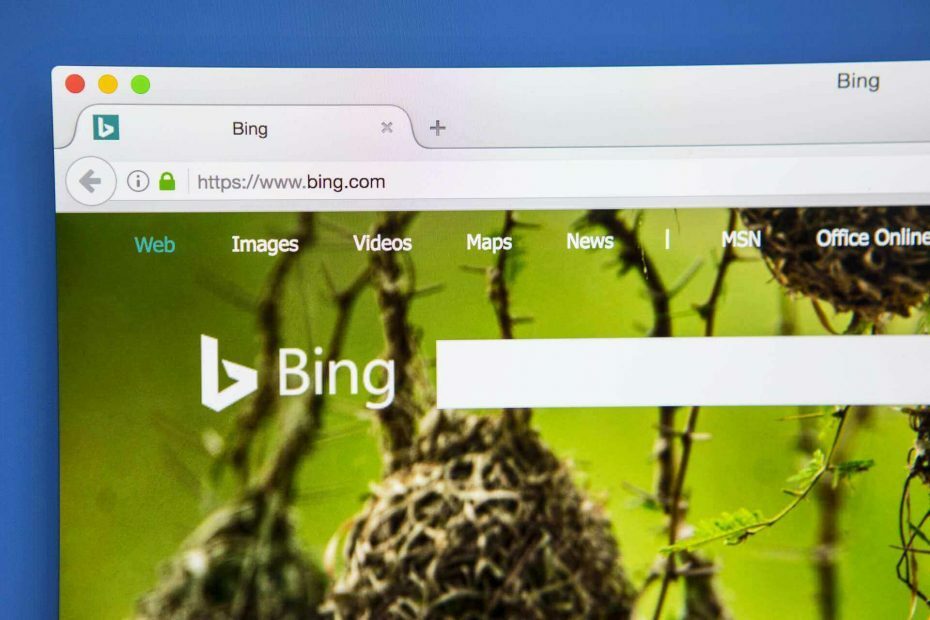
- Migración sencilla: utilice el asistente de Opera para transferir datos existentes, como marcadores, contraseñas, etc.
- Optimice el uso de recursos: su memoria RAM se usa de manera más eficiente que Chrome
- Privacidad mejorada: VPN gratuita e ilimitada integrada
- Sin anuncios: el bloqueador de anuncios incorporado acelera la carga de páginas y protege contra la minería de datos
- Descarga Opera
Cuando se trata de navegar por Internet, hay dos cosas sin las cuales los usuarios no pueden vivir:
- Un navegador de Internet
- A buscador
En lo que respecta a los navegadores de Internet, hay mucho para elegir, y algunos se centran en algunos aspectos más que en otros. Algunos pueden ser muy eficientes en cuanto a recursos, mientras que otros pueden ser increíblemente seguros.
Cualquiera que sea el caso, tú decides. Sin embargo, un consenso general es que Google Chrome es el navegador más popular que existe.
En cuanto a los motores de búsqueda, la elección es casi unánime, ya que Google ocupa el primer lugar. Sin embargo, algunos usuarios todavía prefieren usar Bing.
Desafortunadamente, Bing tiene la mala costumbre de aparecer sin ser invitado como el motor de búsqueda predeterminado. Si se preguntaba por qué Bing sigue apareciendo, generalmente es como parte de la instalación de un programa que no notó.
Si ese es el caso, lo más probable es que esté buscando una forma de eliminar Bing de Chrome. Es precisamente por eso que hemos creado esta guía detallada, para mostrarle exactamente cómo deshacerse de Bing en Chrome.
Consejo rapido: De la misma manera que está pensando en cómo eliminar Microsoft Bing de Chrome, también podría estar pensando si hay un navegador mejor que Chrome.
Descubra ahora que hay varias opciones. Nos inclinamos hacia el navegador Opera. Hacer el cambio desde Chrome significa que liberará su RAM y lo ayudará a navegar por la web más rápido.
Opera también tiene un montón de funciones gratuitas exclusivas que puede personalizar, incluida una VPN gratuita e ilimitada, un bloqueador de anuncios, un ahorro de batería, un lector de noticias, espacios de trabajo para organizar la forma que desee y más.

Ópera
Deshágase de Bing y obtenga funcionalidades más útiles con Opera.
¿Cómo me deshago del motor de búsqueda Bing?
1. Cambiar la configuración de Chrome
- Abierto Google Chrome.
- presione el Menú botón (las 3 líneas horizontales en la esquina superior derecha).
- Ir Ajustes.
- Ve a la Buscador pestaña de la izquierda.
- Desplácese hacia abajo hasta llegar En el arranque.
- Seleccione Abra una página específica o un conjunto de páginas.
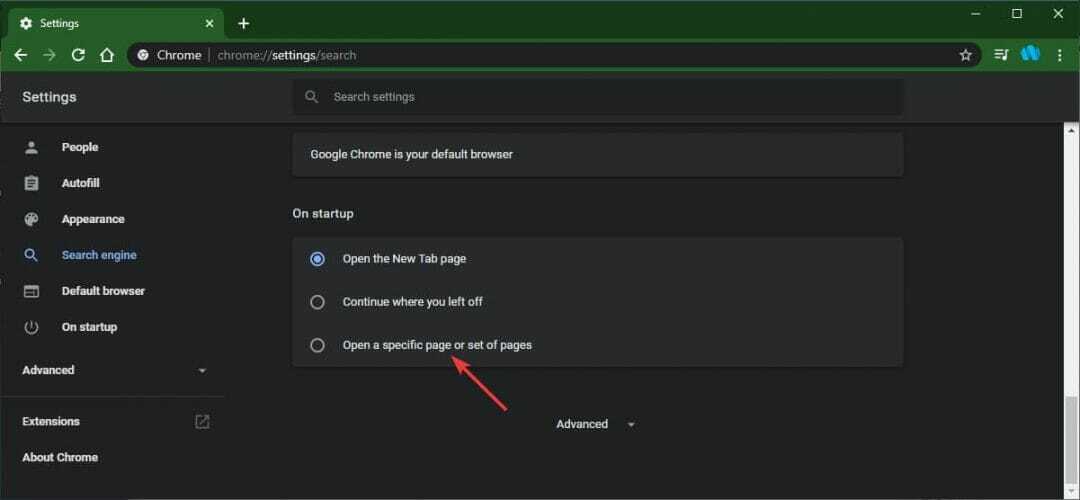
- Si Bing aparece en la lista, haga clic con el botón derecho y seleccione Eliminar.
¿Busca una alternativa a Google Chrome? ¡Mira este artículo con nuestras mejores selecciones!
2. Restablecer Google Chrome
- Abierto Google Chrome.
- presione el Menú botón.
- Luego ve a Ajustes y seleccione Avanzado.
- Desplácese hacia abajo hasta que vea Restablecer y limpiar.
- Hacer clic Restablezca la configuración a sus valores predeterminados originales.
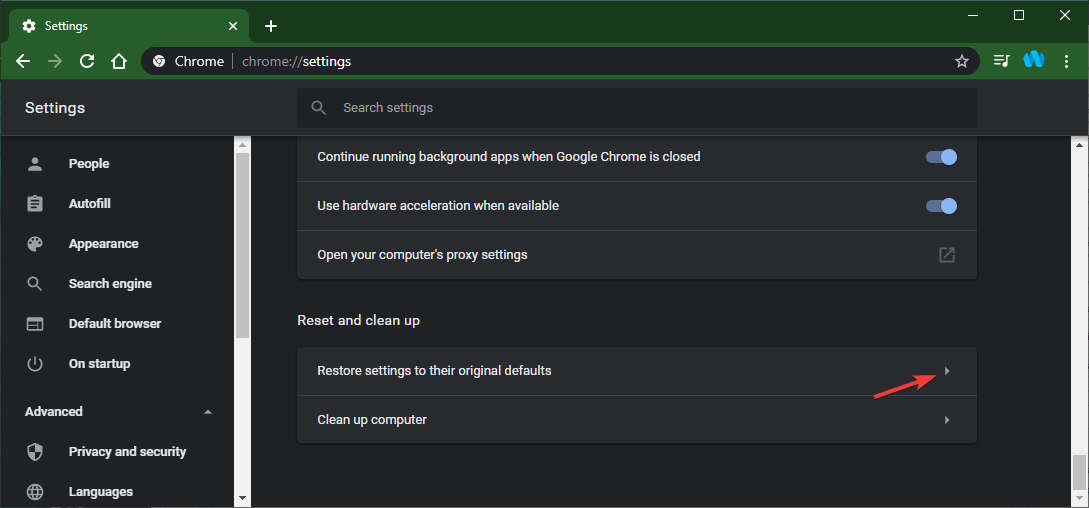
Si sigue estos pasos, debería poder eliminar Bing de Chrome.
Además, el primer conjunto de pasos también se puede utilizar para cambiar el motor de búsqueda predeterminado que utiliza Google Chrome. Con todo, estos cambios deben ser permanentes y no es necesario reiniciar la PC después.
Nota: Para evitar problemas similares, preste más atención a lo que hace clic al instalar el software.
¿Conoce alguna otra forma de solucionar este problema? Si es así, compártelo en la sección de comentarios a continuación para que otros usuarios también puedan probarlo.
 ¿Sigues teniendo problemas?Arréglelos con esta herramienta:
¿Sigues teniendo problemas?Arréglelos con esta herramienta:
- Descarga esta herramienta de reparación de PC Excelente en TrustPilot.com (la descarga comienza en esta página).
- Hacer clic Iniciar escaneo para encontrar problemas de Windows que podrían estar causando problemas en la PC.
- Hacer clic Repara todo para solucionar problemas con tecnologías patentadas (Descuento exclusivo para nuestros lectores).
Restoro ha sido descargado por 0 lectores este mes.
Preguntas frecuentes
Si ha realizado ajustes que se han sobrescrito, es probable que una extensión o un virus esté realizando estos cambios no deseados. Recomendamos realizar un escaneo con uno de estos soluciones antivirus.
Existe una configuración llamada Administrar motores de búsqueda. Allí debería poder eliminar Bing de la lista. Si no funciona, consulte más consejos útiles en esta guía completa.
Algunos podrían decir que se trata de preferencias personales. En la mayoría de los casos, Google gana ya que proporciona resultados más relevantes. Ver más principales alternativas de motor de búsqueda para ayudarte a decidir.
![NET:: ERR_CERT_INVALID error en Google Chrome [FIXED]](/f/a8cb8d689689294e04336807916da30e.jpg?width=300&height=460)

